Aperçu de la présentation
Démarrer l'aperçu
Remarque : Lors du téléchargement d'une présentation crée à l'aide des outils de présentation alternatifs, il est possible de lancer un aperçu des effets d'animation éventuels.
Pour afficher un aperçu de la présentation en cours de l'édition dans l'éditeur de présentations :
- cliquez sur l'icône Démarrer le diaporama dans l'onglet Accueil de la barre d'outils supérieure ou sur le côté gauche de la barre d'état, ou
- sélectionnez une diapositive dans la liste à gauche, cliquez dessus avec le bouton droit de la souris et choisissez l'option Démarrer le diaporama dans le menu contextuel.
L'aperçu commencera à partir de la diapositive actuellement sélectionnée.
Vous pouvez également cliquer sur la flèche à côté de l'icône Démarrer le diaporama dans l'onglet Accueil de la barre d'outils supérieure et sélectionner l'une des options disponibles:
- Afficher depuis le début - pour commencer l'aperçu à partir de la toute première diapositive,
- Afficher à partir de la diapositive actuelle - pour démarrer l'aperçu depuis la diapositive actuellement sélectionnée,
- Afficher le mode Présentateur - pour lancer l'aperçu en mode Présentateur, ce qui permet d'afficher la présentation à votre audience sans les notes de diapositives tout en affichant la présentation avec les notes sur un moniteur différent.
- Afficher les paramètres - pour ouvrir une fenêtre de paramètres qui permet de définir une seule option : Boucler en continu jusqu'à ce que 'Echap' soit appuyé. Cochez cette option si nécessaire et cliquez sur OK. Si vous activez cette option, la présentation s'affichera jusqu'à ce que vous appuyiez sur la touche Echap du clavier, c'est-à-dire que lorsque la dernière diapositive de la présentation sera atteinte, vous pourrez revenir à la première diapositive à nouveau. Si vous désactivez cette option Une fois la dernière diapositive de la présentation atteinte, un écran noir apparaît pour vous informer que la présentation est terminée et vous pourrez quitter l'Aperçu.
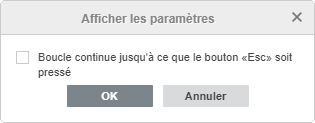
Utiliser le mode Aperçu
En mode Aperçu, vous pouvez utiliser les contrôles suivants dans le coin inférieur gauche :

- le bouton Diapositive précédente vous permet de revenir à la diapositive précédente.
- le bouton Mettre en pause la présentation vous permet d'arrêter l'aperçu. Lorsque le bouton est enfoncé, il devient le bouton .
- le bouton Démarrer la présentation vous permet de reprendre l'aperçu. Lorsque le bouton est enfoncé, il devient le bouton .
- le bouton Diapositive suivante vous permet d'avancer à la diapositive suivante.
- l'Indicateur de numéro de diapositive affiche le numéro de diapositive en cours ainsi que le nombre total de diapositives dans la présentation. Pour aller à une certaine diapositive en mode aperçu, cliquez sur l'Indicateur de numéro de diapositive, entrez le numéro de diapositive nécessaire dans la fenêtre ouverte et appuyez sur Entrée.
- le bouton Plein écran vous permet de passer en mode plein écran.
- Le bouton Quitter le plein écran vous permet de quitter le mode plein écran.
- le bouton Fermer le diaporama vous permet de quitter le mode aperçu.
Vous pouvez également utiliser les raccourcis clavier pour naviguer entre les diapositives en mode Aperçu.
Utiliser le mode Présentateur
Remarque: dans l'édition de bureau, le mode Présentateur n'est disponible lorsque le deuxième moniteur est connecté.
En mode Présentateur, vous pouvez afficher vos présentations avec des notes de diapositives dans une fenêtre séparée, tout en les affichant sans notes sur un moniteur différent. Les notes de chaque diapositive s'affichent sous la zone d'aperçu de la diapositive.
Pour naviguer entre les diapositives, vous pouvez utiliser les boutons et ou cliquer sur les diapositives dans la liste à gauche. Les numéros de diapositives masquées sont barrés dans la liste à gauche. Si vous souhaitez afficher une diapositive masquée aux autres, il suffit de cliquer dessus dans la liste à gauche - la diapositive s'affichera.
Vous pouvez utiliser les contrôles suivants sous la zone d'aperçu de diapositive :

- le Chronomètre affiche le temps écoulé de la présentation au format hh.mm.ss.
- le bouton Mettre en pause la présentation vous permet d'arrêter l'aperçu. Lorsque le bouton est enfoncé, il devient le bouton .
- le bouton Démarrer la présentation vous permet de reprendre l'aperçu. Lorsque le bouton est enfoncé, il devient le bouton .
- le bouton Réinitialiser permet de réinitialiser le temps écoulé de la présentation.
- le bouton Diapositive précédente vous permet de revenir à la diapositive précédente.
- le bouton Diapositive suivante vous permet d'avancer à la diapositive suivante.
- l'Indicateur de numéro de diapositive affiche le numéro de diapositive en cours ainsi que le nombre total de diapositives dans la présentation.
- le bouton Pointeur vous permet de mettre en évidence quelque chose sur l'écran lors de l'affichage de la présentation. Lorsque cette option est activée, le bouton ressemble à ceci : . Pour pointer vers certains objets, placez le pointeur de votre souris sur la zone d'aperçu de la diapositive et déplacez le pointeur sur la diapositive. Le pointeur aura l'apparence suivante : . Pour désactiver cette option, cliquez à nouveau sur le bouton .
- le bouton Fin du diaporama vous permet de quitter le mode Présentateur.
Revenir à la page précédente